爱普生Epson DS-570W扫描仪驱动下载
1、首先打开浏览器,搜索爱普生Epson DS-570W扫描仪驱动下载,找到官方网站点击进入,如下图所示。

2、进入到网站后,点击服务支持中的驱动及手册证书下载,如下图所示。
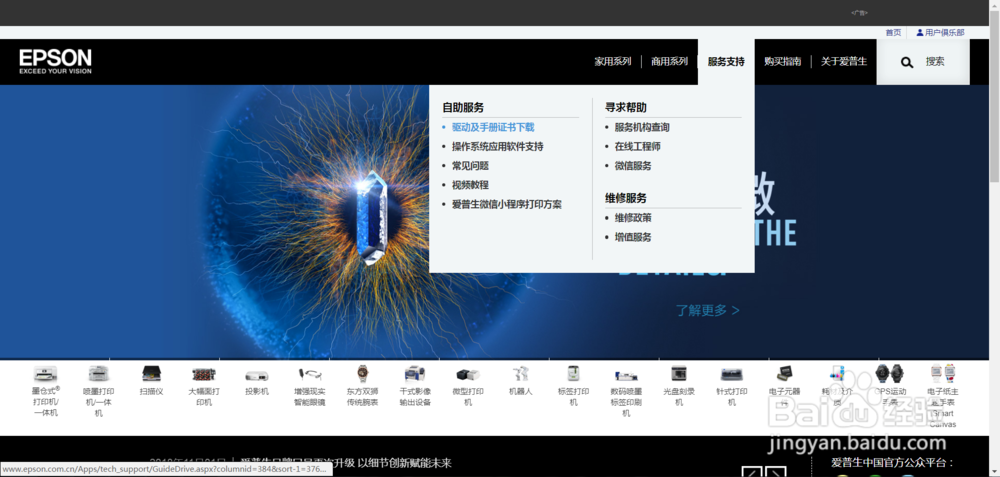
3、进入到下载页面后,选择类型及扫描仪的型号,如下图所示。

4、点击搜索后,在结果中选择一个驱动,点击下载,如下图所示。
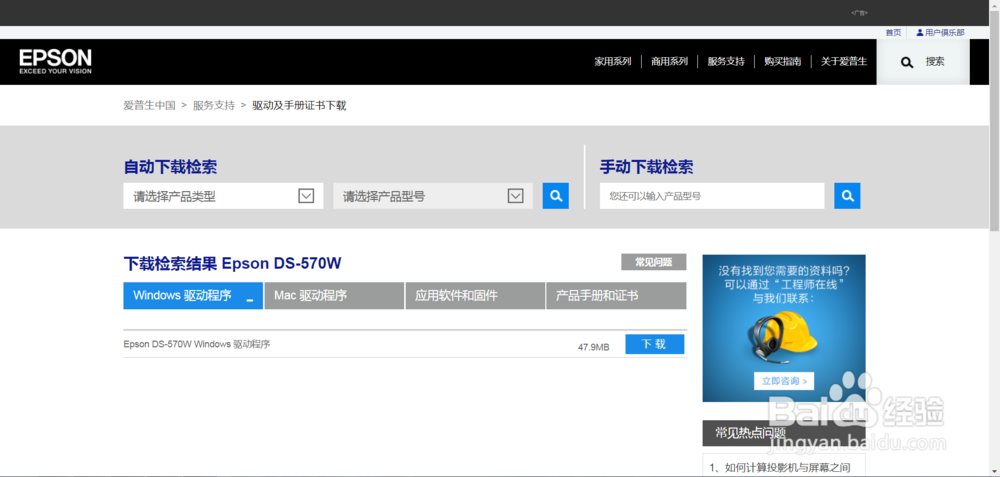
5、然后确认一下这个驱动是否跟自己的操作系统相兼容,确认无误点击下载即可,如下图所示。
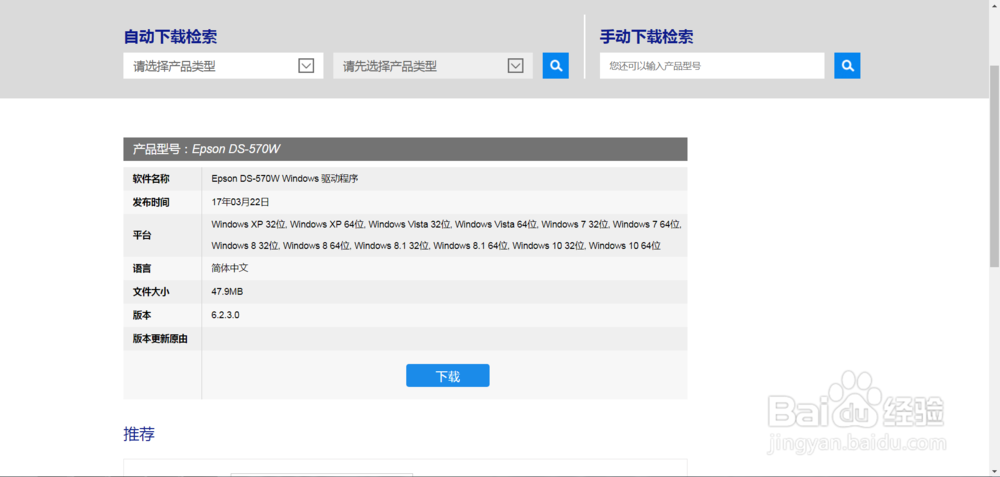
6、然后在弹出的下载框中选择下载的位置,点击下载即可,如下图所示。

7、下载成功后,到下载的位置确认一下驱动是否下载成功,如下图所示。
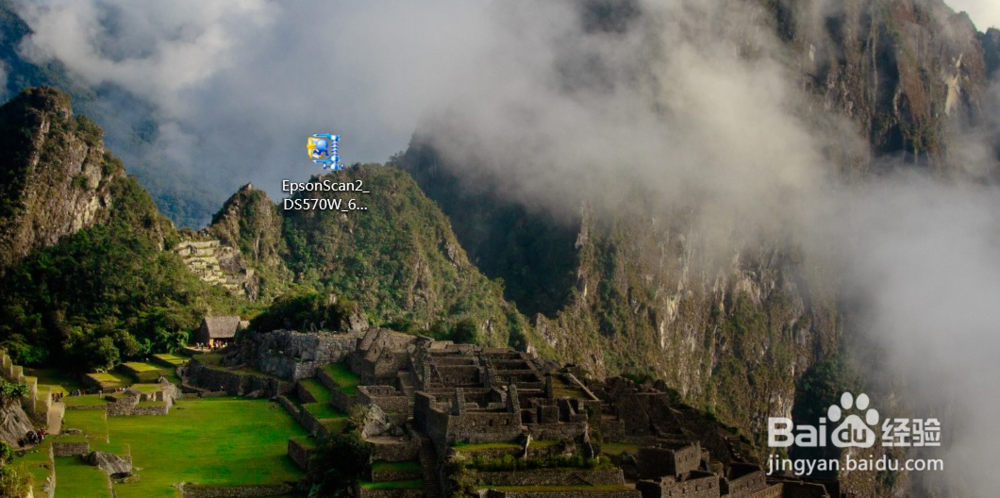
8、后面的经验小编会介绍爱普生Epson DS-570W扫描仪驱动的安装方法。
声明:本网站引用、摘录或转载内容仅供网站访问者交流或参考,不代表本站立场,如存在版权或非法内容,请联系站长删除,联系邮箱:site.kefu@qq.com。
阅读量:185
阅读量:185
阅读量:114
阅读量:122
阅读量:105